Cómo restablecer los valores de fábrica del Nexus 4 para un mejor rendimiento
Nos encantó nuestro Nexus 4 desde el momento en que lo vimos, pero como cualquier teléfono inteligente, puede sufrir aplicaciones que se comportan mal, rarezas en el sistema operativo y otras molestias. Si encuentra que los problemas ocurren con la misma aplicación una y otra vez, entonces es una buena idea intentar eliminar el caché de la aplicación (si corresponde) o desinstalar la aplicación, reiniciar su Nexus 4 y reinstalar la aplicación nuevamente. Pero si sospecha que algo salió mal con Android o simplemente quiere que su Nexus 4 se sienta como nuevo de fábrica nuevamente, entonces un restablecimiento de fábrica puede ser la solución. Aquí se explica cómo restablecer la configuración de fábrica del Nexus 4.
- ¿Problemas de piruletas? Aquí hay una lista de problemas de Nexus 4 Lollipop y cómo solucionarlos.
- ¿Quieres rootear tu Nexus en lugar de reiniciarlo? Descubra cómo rootear el Nexus 4 en el enlace.

Qué hacer antes de reiniciar el Nexus 4
Un restablecimiento de fábrica elimina todo menos Android, por lo que es esencial que tenga una copia de seguridad de todo lo valioso. Esas podrían ser tus fotos, tus planes ultrasecretos para dominar el mundo o simplemente un montón de contraseñas de Wi-Fi. No importa cuál sea, pero es importante asegurarse de que no lo perderá cuando reinicie su Nexus 4. Asegúrese de haber sincronizado también con su cuenta de Google, ya que eso se ocupa de gran parte del trabajo preliminar. cuando se trata de volver a poner todas tus cosas en tu teléfono después del reinicio.
Al igual que con cualquier retoque del sistema, asegúrese de que su Nexus tenga suficiente carga de batería antes de realizar el reinicio. Mejor aún, conéctalo al cargador.

Cómo reiniciar el Nexus 4
Hay dos formas de restablecer el Nexus 4. Puede hacerlo desde el menú Configuración, o puede hacerlo poniendo su Nexus en modo de recuperación. Esa última opción podría ser la única opción disponible si tu Nexus se ha congelado.
Veamos primero el enfoque del menú Configuración. Para restablecer tu Nexus:
- Ve al menú de Configuración
- Vaya a Personal> Copia de seguridad y reinicio
- Ingrese su contraseña/PIN si es necesario
- Toca Restablecer datos de fábrica> Restablecer teléfono
- Nuevamente, es posible que se le solicite su contraseña o PIN aquí.
- Toca Eliminar todo
- Elija la opción Reiniciar
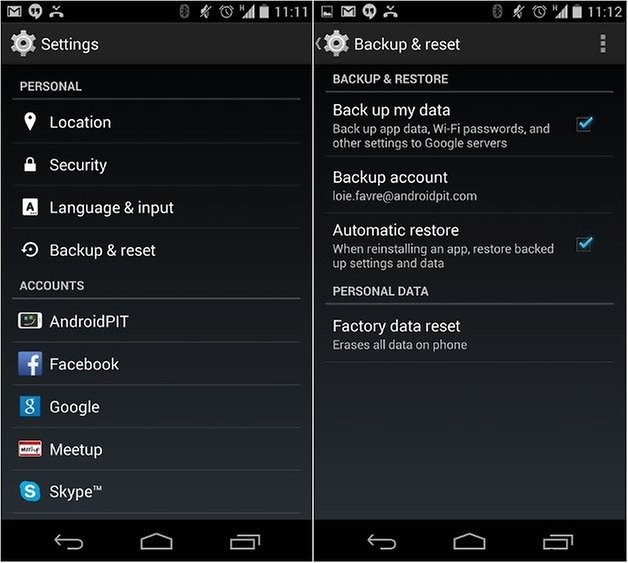
Cómo reiniciar el Nexus 4 poniéndolo en modo de recuperación
Si su teléfono se ha congelado, no le permite ingresar a Configuración o simplemente prefiere presionar los botones, también puede restablecer su Nexus 4 poniendo su teléfono en modo de recuperación. Una vez más, es una buena idea asegurarse de que su teléfono esté cargado o conectado a un cargador antes de continuar.
Si en algún momento el teléfono se congela durante este proceso, mantenga presionado el botón de encendido para reiniciarlo.
- Apaga tu Nexus si está encendido
- Mantén presionados los botones para bajar el volumen y el botón de encendido al mismo tiempo hasta que el Nexus se encienda solo
- Usando el botón para bajar el volumen para navegar, resalte el modo de recuperación
- Presione el botón de encendido para confirmar su selección
- Ahora debería ver una imagen del robot Android con un signo de exclamación rojo
- Mantenga presionado el botón de encendido y presione y suelte el botón para subir el volumen
- Usando el botón para bajar el volumen para navegar, resalte Borrar datos/Restablecimiento de fábrica. Una vez más, use Power para confirmar la selección
- Usando el botón para bajar el volumen, resalte Sí - Borrar todos los datos del usuario y use Encendido para confirmar su selección
- Espere a que se complete el restablecimiento y luego seleccione la opción de reinicio
Y eso es todo.

¿Qué datos y configuraciones se restauran mediante el servicio de copia de seguridad de Android?
Si usó el servicio de copia de seguridad de Android para hacer una copia de seguridad de su Nexus, puede restaurar algunas configuraciones y datos automáticamente después de que haya reiniciado su dispositivo. Puede realizar copias de seguridad y restaurar:
- Configuración de Calendario de Google
- Redes Wi-Fi y contraseñas almacenadas
- Fondos de pantalla
- Configuración de Gmail
- Aplicaciones que hayas instalado a través de Google Play y respaldado en la aplicación Play Store
- Brillo de la pantalla y ajustes de suspensión
- Configuración de idioma y entrada
- Fecha y hora
- Algunas configuraciones y datos de aplicaciones de terceros
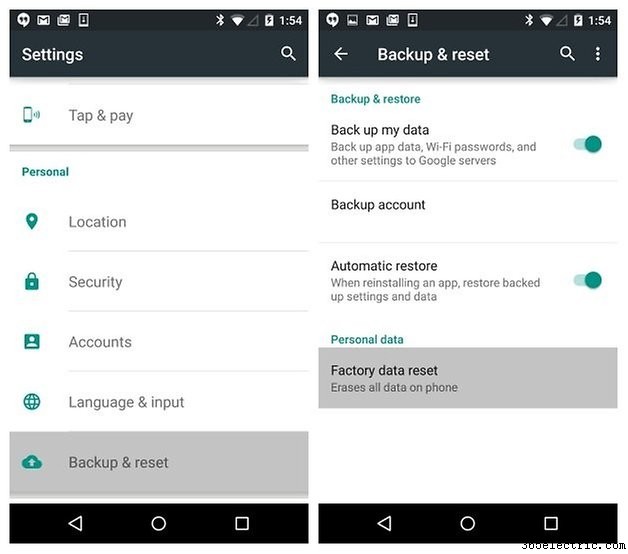
La razón por la que hemos dicho "algunas" aplicaciones de terceros es porque el Servicio de copia de seguridad de Android solo puede hacer una copia de seguridad de las aplicaciones que realmente lo usan, y depende de los desarrolladores de la aplicación si una aplicación en particular lo usa y, si lo hace, qué configuración y los datos están realmente respaldados. Cuando se trata de realizar copias de seguridad de datos, documentos, archivos o configuraciones importantes, siempre es una buena idea asumir lo peor y asegurarse de tener una copia de seguridad de absolutamente todo. ¡No asuma que su aplicación favorita utiliza el servicio de copia de seguridad y descubra por las malas que no es así!
¿Ha descubierto que restablecer el Nexus 4 soluciona problemas de rendimiento y estabilidad? ¿Ha tenido experiencias de copia de seguridad felices o infelices? Háganos saber en los comentarios.
- ·Cómo restablecer los valores de fábrica del Galaxy S4 para un mejor rendimiento
- ·Cómo restablecer los valores de fábrica del Nexus 5 para un mejor rendimiento
- ·Cómo restablecer los valores de fábrica del Galaxy S5 para un mejor rendimiento
- ·Cómo restablecer los valores de fábrica del Nexus 7 (2013) para un mejor rendimiento
- ·Cómo restablecer los valores de fábrica del Galaxy Note 3 para un mejor rendimiento
- ·Cómo acelerar el Nexus 5 para un rendimiento rápido
- ·Cómo restablecer los valores de fábrica del LG G3 para un mejor rendimiento
- ·Cómo restablecer los valores de fábrica del Nexus 6 para un mejor rendimiento
- Cómo restablecer de fábrica el HTC One M8 para un mejor rendimiento
- Cómo restablecer de fábrica el Moto X (2014) para un rendimiento más rápido
- Cómo acelerar el Moto G (2014) para un mejor rendimiento
- Cómo restablecer los valores de fábrica del LG G2 para un mejor rendimiento
- Cómo acelerar el Nexus 6 para un mejor rendimiento
- Cómo restablecer los valores de fábrica del Galaxy S6 Edge para un mejor rendimiento
